Ajuda online de GoodBarber
Como usar Notificações Push | Apps Nativos
As notificações push permitem que um aplicativo notifique os usuários sobre novas mensagens ou eventos sem a necessidade de realmente abrir o aplicativo, da mesma forma que uma mensagem de texto soará e aparecerá na tela do usuário. Essa é uma ótima maneira de interagir com seus usuários.
Com o plano Standard, você pode enviar 10.000 notificações push por mês (= 1 notificação por mês se você tiver 10.000 usuários, 10 notificações por mês se você tiver 1.000 usuários, 100 notificações por mês se você tiver 100 usuários, etc.)
Com um plano Premium, você pode enviar 30.000 notificações push por mês.
Com um plano Pro, você pode enviar 250.000 notificações push por mês.
E, finalmente, os aplicativos da agência recebem 500.000 notificações push por mês.
Se você atingiu sua cota de notificações push, pode adicionar notificações complementares clicando em "Adicionar notificações ".
Aviso: Os aplicativos nativos de envio só podem ser testados na versão ad hoc do seu aplicativo.
Enviar uma notificação push
1. Vá para o menu Notificação > Push > Enviar.
2. Digite a sua mensagem no campo designado*
*Uma notificação push deve ser curta, portanto, o campo é limitado a 130 caracteres.
3. Selecione a plataforma para a qual a notificação será enviada.
Importante: Apenas usuários que concordaram em receber notificações por push ao instalar seu aplicativo receberão mensagens.
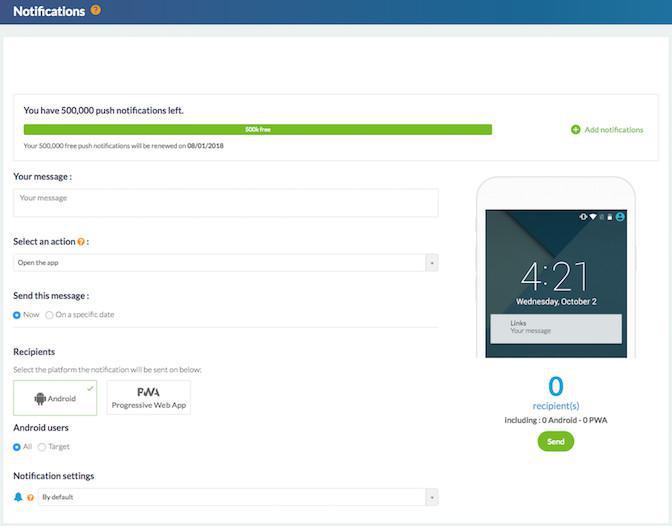
Ações ao abrir as notificações
O menu suspenso "Selecione uma ação" permite determinar a ação que acontecerá quando a notificação push for aberta.
Por exemplo :
- Abrir o aplicativo: o usuário acessará à página de boas vindas do aplicativo.
- Abrir um link externo: o usuário acessará o navegador interno do aplicativo, onde o link indicado será aberto.
- Selecionar uma página no aplicativo: o usuário acessará diretamente a página selecionada.
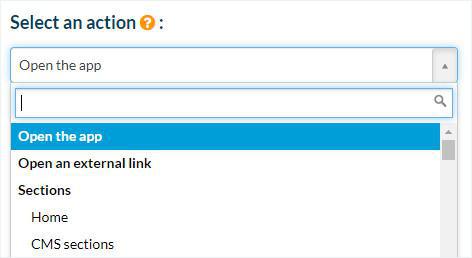
Agendamento de envios
Você tem a opção de enviar uma notificação push imediatamente ou agendá-la:
1. Selecione a opção "Em uma data específica"
2. Definir a data e hora que a notificação push será enviada*
Veja a opção "Hora local", que você pode marcar se você deseja que todos os seus usuários recebam a notificação push em seus respectivos fusos (ao acordar, na hora do almoço, hora de dormir, etc.).
A notificação será enviada no momento escolhido e vai respeitar os diferentes fusos horários de seus usuários.
A notificação enviada às 09:00 hora local será recebida às 09:00 para todos os seus usuários, estejam eles em Paris, Nova York, Moscou, Tóquio...
Você encontra notificações agendadas para uma data precisa no menu Notificação > Envio > Agendamento .
Atenção, este tipo de notificação deve ser agendada com pelo menos 24 horas de antecedência! Não é possível marcar uma notificação push de hora local para o mesmo dia.
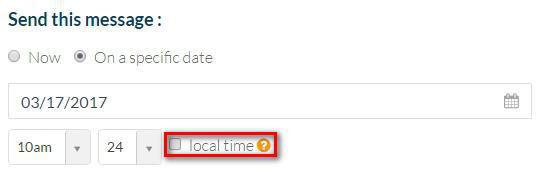
Segmentação de usuários
1. Selecione "Todos" para enviar sua notificação a todos os usuários ou selecione "Segmentar" para segmentá-los com base em critérios precisos.
*Segmentação de usuários:
Você tem a opção de atingir um grupo preciso de usuários.
Selecionar os usuários de acordo com o modo de uso de seu aplicativo:
- Usuários que abriram o seu app um determinado número de vezes nos últimos 30 dias
- Usuários que ainda não instalaram a atualização mais recente do seu aplicativo
- Usuários que nunca receberam uma notificação push de você
- Usuários que configuraram o seu dispositivo em um determinado idioma
3 opções permitem que você faça uma seleção entre os seus destinatários com base em sua localização geográfica, sua utilização do aplicativo e o tipo de dispositivo que estão usando.
* Segmentação por dispositivo:
Esta funcionalidade permite que você selecione os usuários de acordo com o tipo de dispositivo e software que eles estão usando:
- Um modelo do smartphone específico
- IOS ou Android software e/ou qual versão específica do software
* Segmentação Geolocalizada:
Geolocalização permite enviar notificações push para os usuários de um país ou cidade específica (assim como os arredores dessas cidades).
Para isso, digite o nome da cidade ou do país no campo de pesquisa.
Você pode definir a zona geográfica onde a notificação será enviada desenhando um círculo, um quadrado, ou um polígono no mapa.
Atenção: Os usuários não serão alvo de notificações geolocalizadas a menos que tenham ativado os serviços de localização no seu dispositivo.
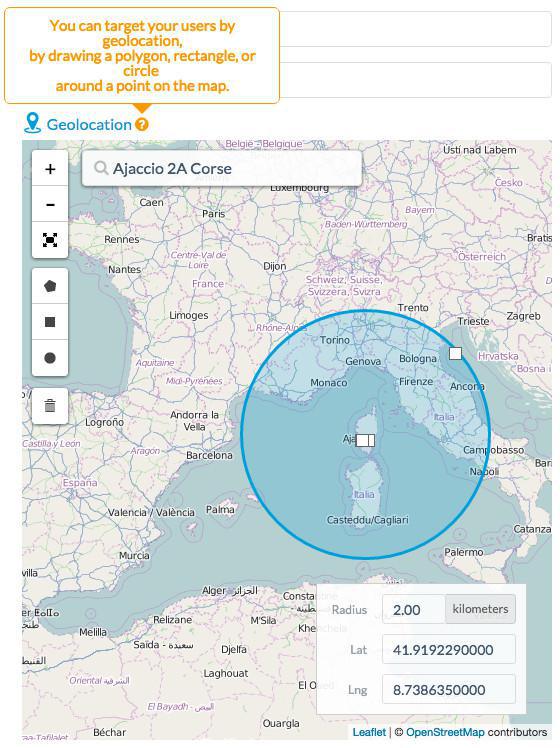
Configurações push
Som
Você pode selecionar, a partir da lista, o som que seus usuários ouvirão quando receber a sua notificação push.
Ativação do marcador da Apple (apenas oferta Premium)
Ative o marcador da Apple para permitir que seus usuários iOS saibam que algo está esperando por eles em seu app.
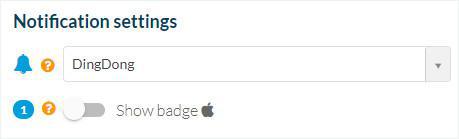
Para programar notificações automáticas; por favor confira a seguinte ajuda online sobre como o fazer.
Histórico de notificações
Na aba Notificação > Push > Histórico , você encontrará uma lista de notificações enviadas. Elas são divididas em duas categorias: manual e programada.
O histórico fornece algumas informações a respeito de suas notificações:
- Mensagens: O título da sua mensagem
- Remetente: Indica a origem da mensagem (GB back office, My GoodBarber iOS, Android My GoodBarber)
- Data envida: Data e hora do envio da notificação
- Estatísticas: Taxa de clique de sua notificação
- Status: o marcador colorido indica o estado atual da sua notificação
* AZUL: A notificação ainda não foi enviada aos destinatários
* VERDE: A notificação foi enviada aos destinatários
* LARANJA: A notificação não foi enviada em uma das duas plataformas (tanto iOS ou Android)
* VERMELHO: A notificação não foi enviada em qualquer plataforma (nem iOS, nem Android) .
Video tutorial
Nota: Os menus foram alterados no back office, mas o comportamento explicado no vídeo ainda é válido.
- Habilitar certificado push | PWA
- Como usar Notificações Push | PWA
- Como usar Notificações Push | Apps Nativos
- Notificações Push Automáticas | Apps Nativos
- Notificações Push Automáticas | PWA
- Configurações de push por parte do usuário | Apps nativos
- Notificações Push - Resolução de Problemas | Apps Nativos
- Estatísticas das Notificações Push
- PWA - Atualizar o Firebase Cloud Messaging API
 Design
Design